
Obsah:
- Autor John Day [email protected].
- Public 2024-01-30 12:01.
- Naposledy zmenené 2025-01-23 15:06.
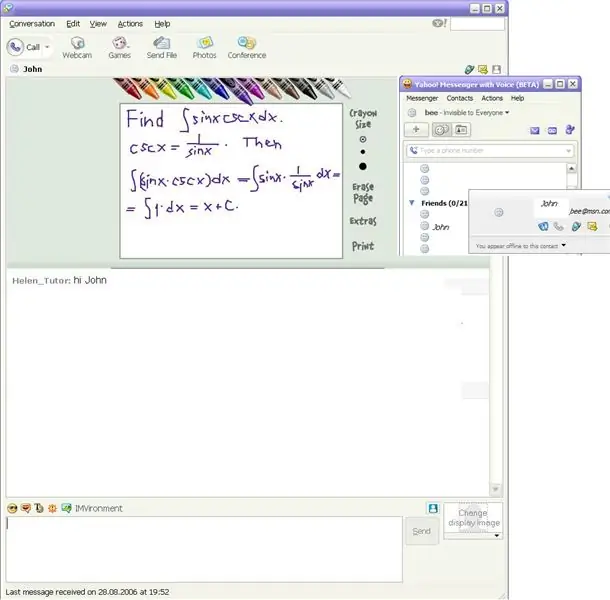
to vám ukáže, ako zistiť, či sú používatelia Yahoo prihlásení ako neviditeľný režim
a to naozaj funguje na yahoo messenger 8, ale neskúšal som to na 9 (beta) …. ako to funguje: doodle sa spustí, ak je váš priateľ v neviditeľnom režime takto::: „JOHN“sa zobrazuje offline, ale doodle funguje, takže je v neviditeľnom režime::::
Krok 1: Prihláste sa do svojho účtu Yahoo Messnger….
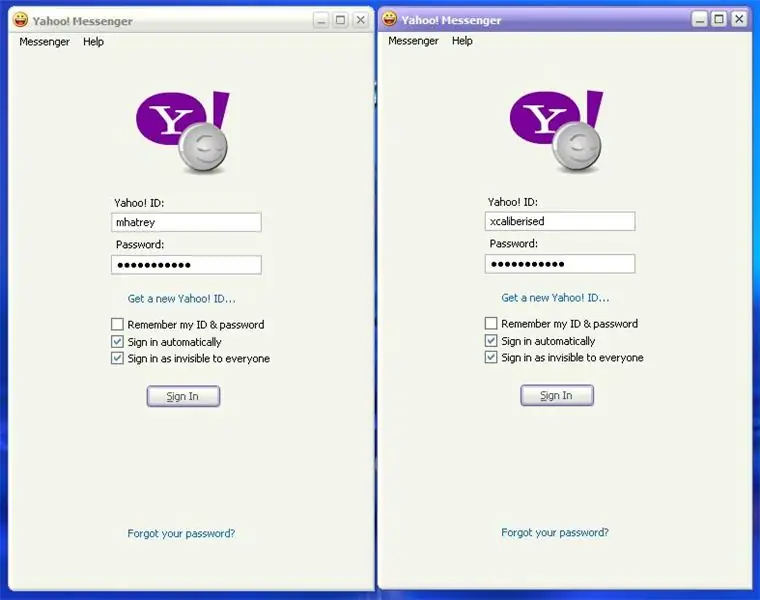
ak ste si vedomí svojho súkromia, prihláste sa do falošného účtu …
Krok 2: Vyberte si offline alebo neviditeľného priateľa
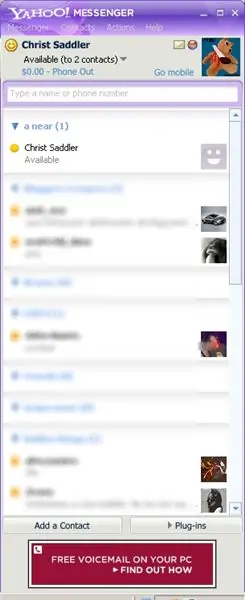
kliknite na priateľa, o ktorom máte podozrenie, že je vypnutý …
Krok 3: Otvorte nové okno !
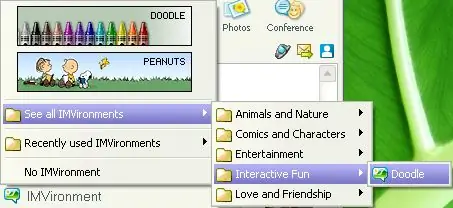
potom otvorte nové okno alebo chatujte so svojim priateľom a načítajte IMDOODLE….
Krok 4: Bude to vyzerať takto !
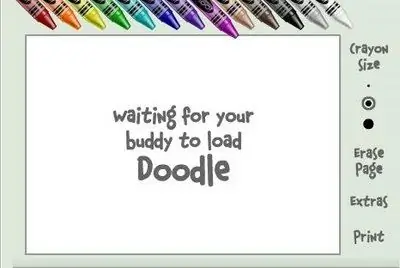
pri načítaní to bude vyzerať takto …
Krok 5: Potom…
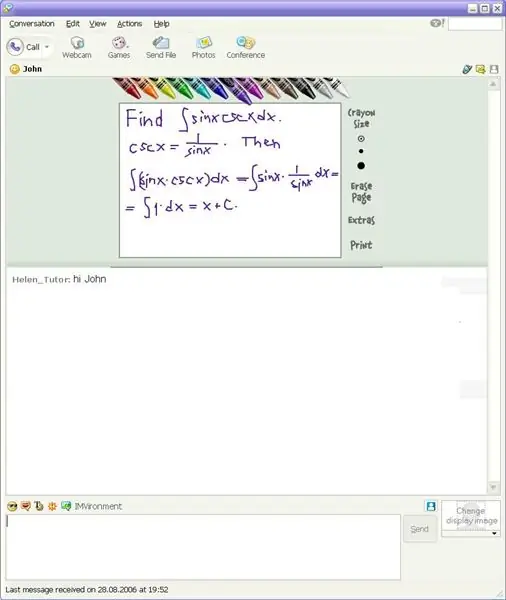
napíšte niečo na to …..toto sa objaví nové okno vášmu priateľovi, ktorý je v neviditeľnom režime ……….. im doodle sa načíta a spustí, ak je takto v neviditeľnom režime !!!!!
Krok 6: WaLLah !!!!
ak je priateľ v neviditeľnom režime, imdoodle sa načíta a spustí….
a ak NIE je užívateľ skutočne offline? kanji35 …. k vašim službám !!
Odporúča:
Ako zabezpečiť, aby systém Windows 7 vyzeral ako Windows 95: 7 krokov

Ako vytvoriť systém Windows 7 tak, aby vyzeral ako Windows 95: Chcem vám ukázať, ako vytvoriť systém Windows 7 tak, aby vyzeral ako Windows 95 a zahrnoval som ďalší krok, aby vyzeral ako Windows 98 a je tiež pre ľudí, ktorí chcú vytvoriť svoj Windows 7. vyzerať ako Windows 98. Pre ľudí, ktorí chcú, aby Windows 7 vyzeral
Arduino ako ISP -- Napaľujte hexadecimálny súbor v AVR -- Poistka v AVR -- Arduino ako programátor: 10 krokov

Arduino ako ISP || Napaľujte hexadecimálny súbor v AVR || Poistka v AVR || Arduino ako programátor: ……………………… REGISTRÁCIA Na môj kanál YouTube pre ďalšie videá …….. Tento článok je všetko o arduino ako isp. Ak chcete nahrať hexadecimálny súbor alebo ak chcete nastaviť poistku v AVR, nemusíte kupovať programátor, môžete to urobiť
Visuino Ako používať tlačidlo ako vstup na ovládanie vecí ako LED: 6 krokov

Visuino Ako používať tlačidlo ako vstup na ovládanie vecí ako LED: V tomto návode sa naučíme, ako zapnúť a vypnúť LED diódu jednoduchým tlačidlom a Visuino. Pozrite si ukážkové video
Ako používať Wiimote ako počítačovú myš pomocou sviečok ako senzora !!: 3 kroky

Ako používať Wiimote ako počítačovú myš pomocou sviečok ako senzora !!: Táto príručka vám ukáže, ako prepojiť diaľkový ovládač Wii Remote (Wiimote) s počítačom a používať ho ako myš
Ako obnoviť otvorené priečinky po opätovnom prihlásení po odhlásení: 5 krokov

Ako obnoviť otvorené priečinky, keď sa znova prihlásite po odhlásení: Dobre, takže tu je situácia, že používate počítač a je otvorených veľa priečinkov … Potom sa vaša mama vrátila domov skôr, ako sa očakávalo! Dokonale viete, že ak vás chytí pomocou počítača, mali by ste byť v posteli, pretože
